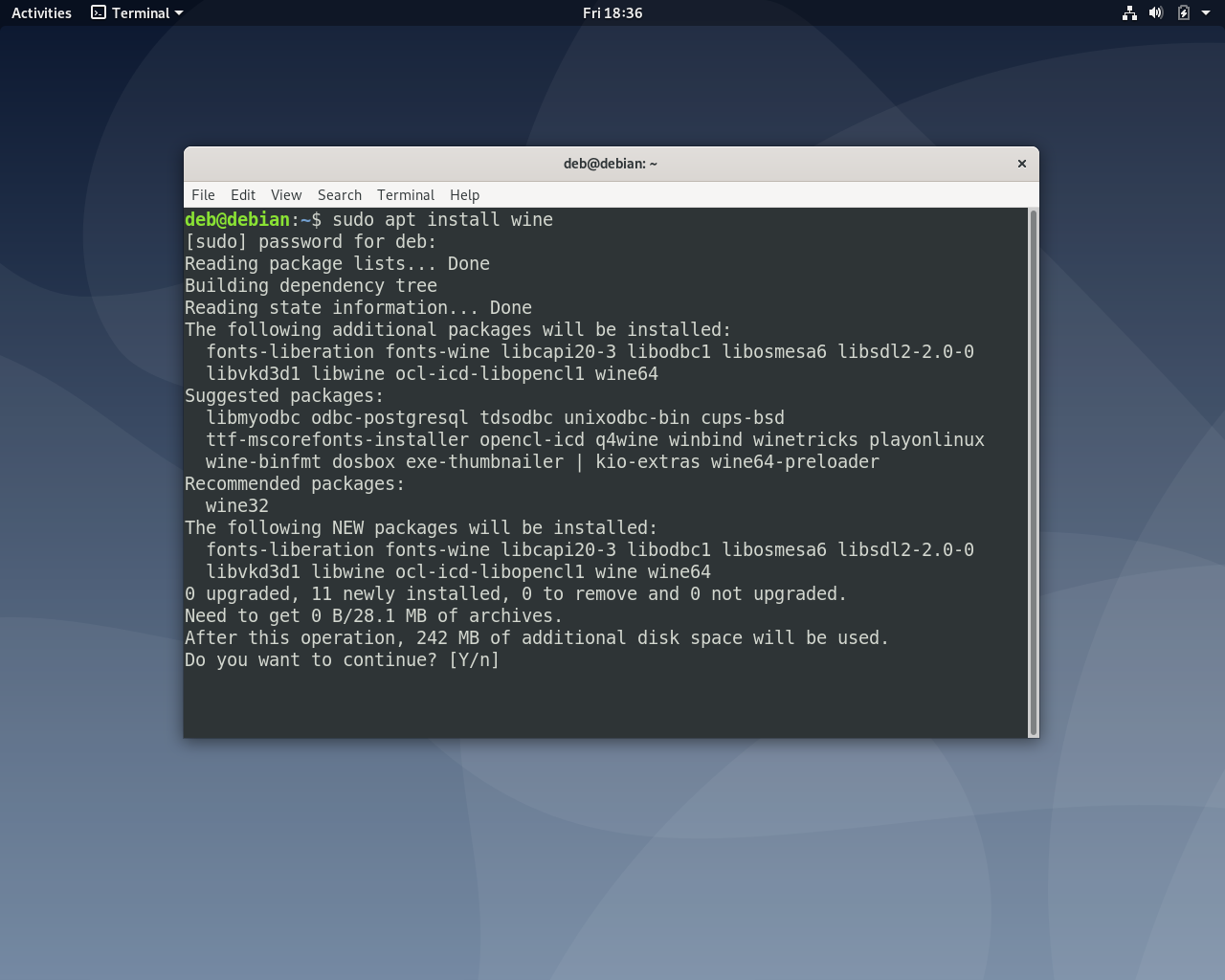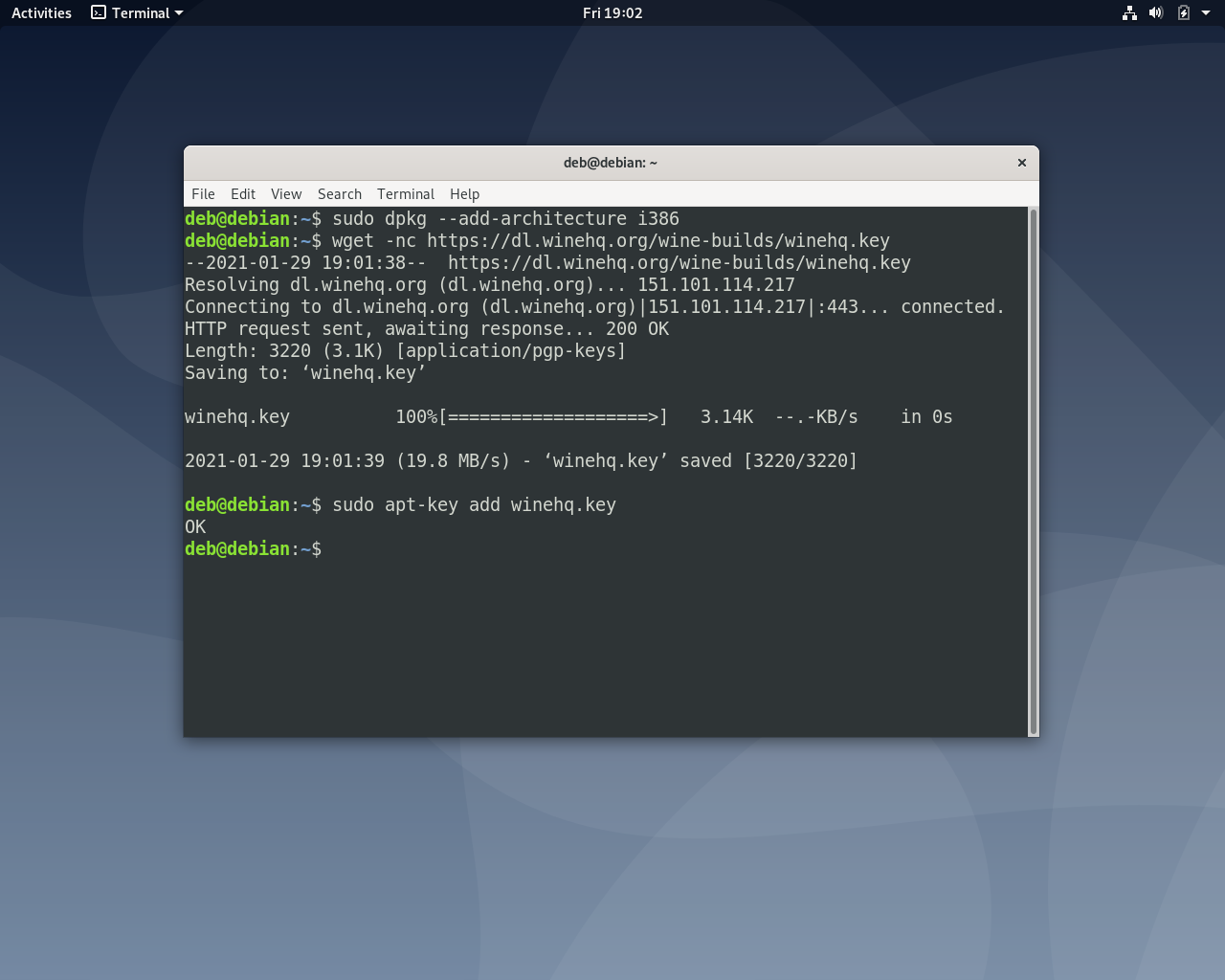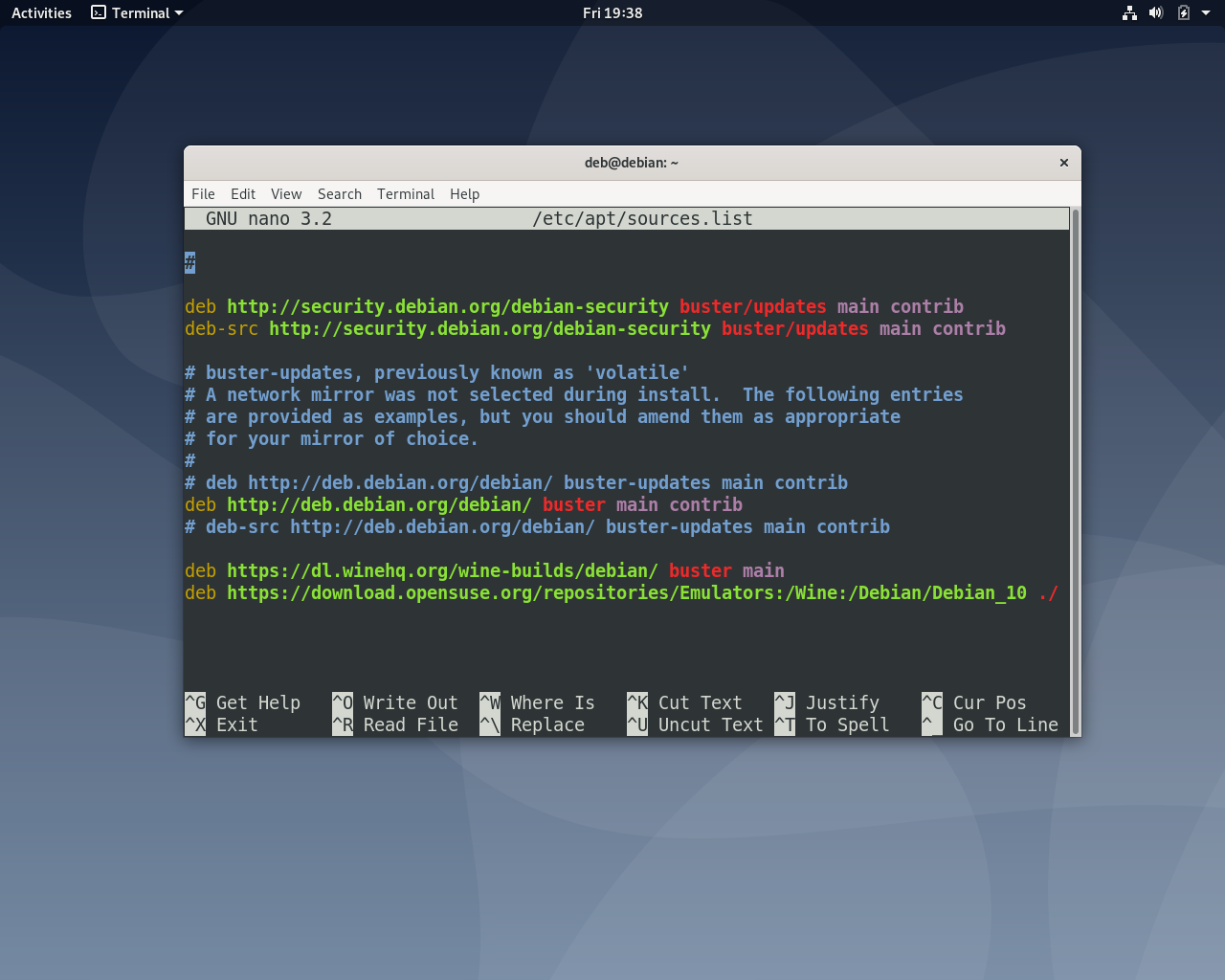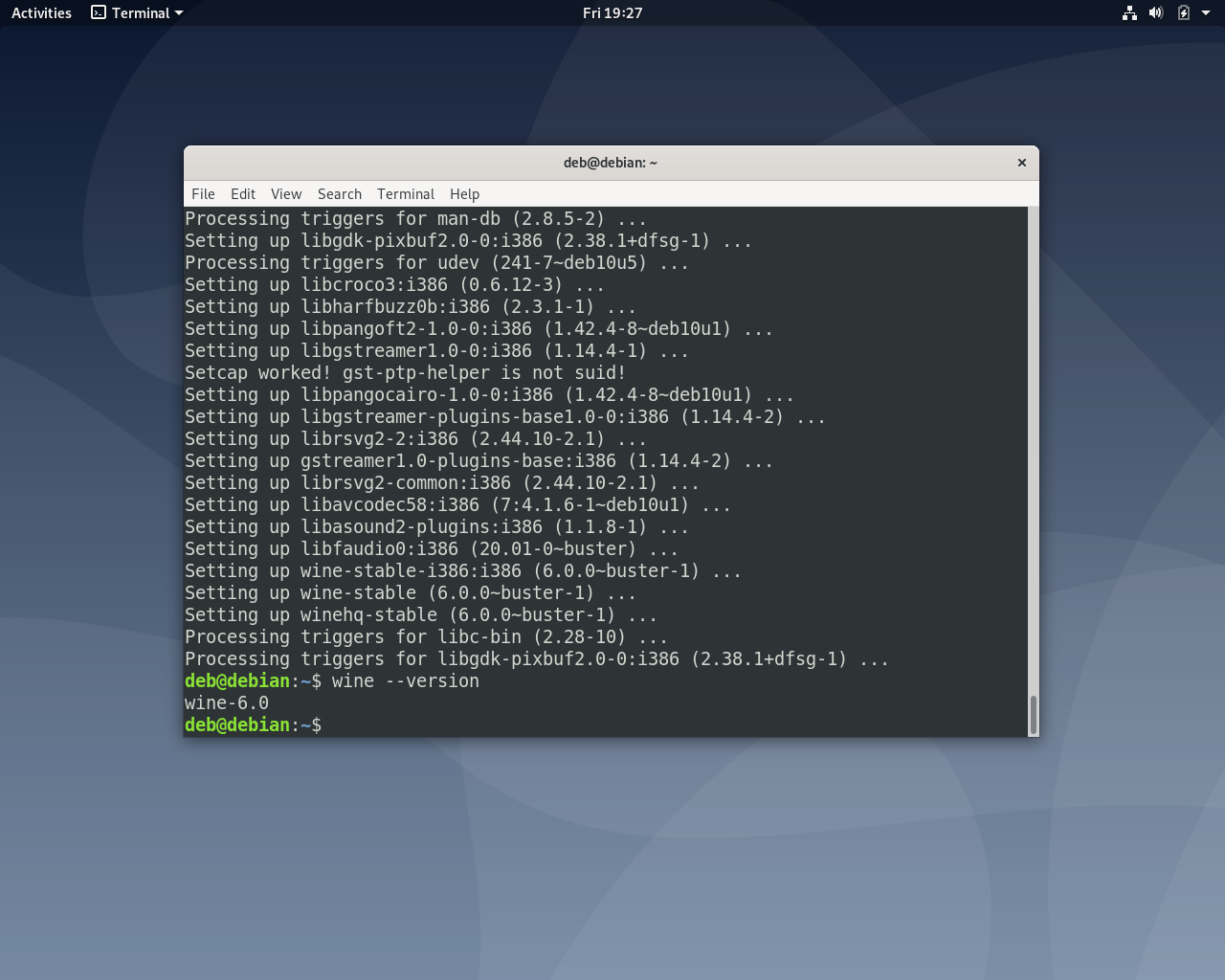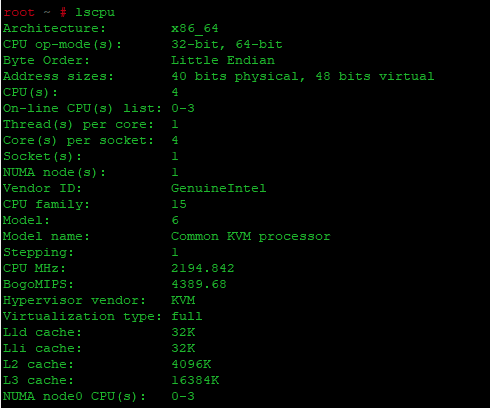- Установка Wine в Debian 10
- Установка Wine в Debian 10
- 1. Установка из официальных репозиториев
- 2. Установка из PPA репозиториев
- Удаление Wine из Debian
- Выводы
- Установка Wine в Debian
- Проверка разрядности Debian 32-битная или 64-битная.
- Установка Wine из официального репозитория Debian (рекомендуется)
- Установка Wine из репозитория WineHQ
- Удаление Wine из системы
Установка Wine в Debian 10
Всё больше людей переходят на операционные системы, семейства Linux. И каждый из них хочет проводить время за привычными Windows играми на новой платформе. На данный момент вопрос игр на Linux стоит довольно остро , но эта отрасль активно развивается. Не менее востребованы и некоторые приложения Windows.
Wine — свободное программное обеспечение, которое позволяет запускать Windows программы в системах семейства Linux и MacOS. В данной статье мы рассмотрим, как установить Wine на Debian 10.
Установка Wine в Debian 10
Перед установкой вам необходимо определиться, какая версия Wine вам нужна. При установке программ на Linux почти всегда есть выбор между стабильной версией и самой свежей. Если вы не уверены, какая версия необходима, и программа не входит в список официально поддерживаемых, то следует сперва попробовать последнюю стабильную версию Wine и только если программа не работает, пытаться запустить её с самой свежей версией. Установить Wine можно несколькими способами.
1. Установка из официальных репозиториев
Для того, чтобы установить wine стабильной версии из официального репозитория, введите в терминале команду:
После установки, версию установленной программы можно проверить командой:
Программное обеспечение в репозиториях Debian обновляется раз в несколько лет, поэтому ждать что там будет свежая стабильная версия не стоит. Скорее всего программа будет уже устаревшей. Если вы хотите более свежую версию с добавлением поддержки новых программ — надо использовать PPA репозитории.
2. Установка из PPA репозиториев
Сначала необходимо включить поддержку 32-битной архитектуры пакетов:
sudo dpkg —add-architecture i386
Затем необходимо добавить PPA репозиторий разработчиков. Для этого сначала импортируйте его ключ в систему:
wget -nc https://dl.winehq.org/wine-builds/winehq.key
sudo apt-key add winehq.key
Затем добавьте сам репозиторий в файл /etc/apt/sources.list
sudo vi /etc/apt/sources.list
deb https://dl.winehq.org/wine-builds/debian/ buster main
Кроме репозитория разработчиков, вам понадобится ещё один репозиторий, потому что в отличие от Ubuntu, для которой создан этот PPA репозиторий, в Debian не поставляются библиотеки libaudio, которые нужны для полноценной работы Wine. Эти библиотеки можно установить из специального репозитория подготовленного в рамках проекта OBS. Загрузите и добавьте его ключ:
wget -nc https://download.opensuse.org/repositories/Emulators:/Wine:/Debian/Debian_10/Release.key
sudo apt-key add Release.key
Затем добавьте сам репозиторий в файл /etc/apt/sources.list:
sudo nano /etc/apt/sources.list
Обновите список доступных в системе пакетов с помощью команды:
Из репозитория разработчиков можно установить стабильную (stable), экспериментальную (staging) или версию для разработчиков (devel). Для установки стабильной версии выполните:
sudo apt install —install-recommends winehq-stable
sudo apt install —install-recommends winehq-staging
sudo apt install —install-recommends winehq-devel
Удаление Wine из Debian
Для удаления программы необходимо выполнить в терминале команду с указанием установленного пакета. Для стабильной версии это команда:
sudo apt purge winehq-stable
Выводы
Итак, мы рассмотрели как установить wine на Debian 10. Программа активно развивается и в неё постоянно добавляется поддержка новых Windows приложений. Уже сейчас Wine справляется с запуском тысяч игр и приложений, которые могут не работать даже в режиме совместимости Windows. Это и делает программу уникальной в своем роде. Какие игры или приложения вы запускаете с помощью Wine? Делитесь в комментариях!
Обнаружили ошибку в тексте? Сообщите мне об этом. Выделите текст с ошибкой и нажмите Ctrl+Enter.
Установка Wine в Debian
Когда Linux был первоначально выпущен, ему не хватало многих полезных приложений, которые успешно поддерживал его главный конкурент — Windows. Поэтому в Linux был создан слой совместимости, который использовался для запуска Windows-приложений в самой Linux и назывался Wine. Первоначально Wine мог запускать лишь несколько Windows-приложений, но теперь он может поддерживать тысячи из них, что делает его очень мощным приложением для Linux. Однако его установка очень проста!
Проверка разрядности Debian 32-битная или 64-битная.
Существуют различные версии Wine для 32-битных и 64-битных версий Debian. Чтобы проверить, какую версию вы используете, и установить соответствующую версию Wine, выполните следующие шаги:
Откройте Терминал через поиск приложений.
Используйте следующую команду для получения данных о процессоре из файлов sysfs и /proc/cpuinfo:
Эта команда покажет следующий результат:
Запись CPU op-mode(s) говорит вам о том, какая версия Debian установлена на вашей системе; 32-bit означает, что вы используете 32-битную ОС Linux, 32-bit, 64-bit означает, что вы используете 64-битную ОС.
Установка Wine из официального репозитория Debian (рекомендуется)
рекомендуется устанавливать Wine через стандартный репозиторий Debian, так как в этом случае вы сможете получить более стабильную версию.
Выполните следующие команды в Терминале от имени пользователя root, чтобы установить Wine на 64-битную версию Debian:
Для 32-битной системы Debian вы можете использовать следующую команду:
Проверить версию Wine можно с помощью следующей команды:
Установка Wine из репозитория WineHQ
Репозиторий WineHQ содержит набор стандартных пакетов Wine, которые вы можете загрузить и установить на свою систему. Для этого выполните следующие шаги:
Выполните следующую команду в Терминале для добавления архитектуры i386 перед установкой 64-битной версии Wine:
dpkg --add-architecture i386Выполните команду ниже, чтобы добавить ключ подписи WineHQ:
wget -qO- https://dl.winehq.org/wine-builds/Release.key | sudo apt-key add -. Теперь выполните следующую команду, чтобы добавить соответствующий репозиторий из WineHQ:
apt-add-repository 'deb http://dl.winehq.org/wine-builds/debian/ buster main'.apt-add-repository 'deb http://dl.winehq.org/wine-builds/debian/ bullseye main'.apt-add-repository 'deb http://dl.winehq.org/wine-builds/debian/ bookworm main'.Затем выполните следующую команду:
Здесь у вас есть два варианта, какой выпуск Wine вы хотите установить: стабильную версию или версию для разработки.
WineHQ Stable: Это самая последняя и стабильная версия Wine. Для установки этой версии используйте следующую команду:
apt-get install --install-recommends winehq-stableWineHQ Development: Это самая последняя версия Wine, но она может быть не очень стабильной. Как разработчик, вы можете быть более заинтересованы в установке этой версии.
apt-get install --install-recommends winehq-develЧтобы проверить установку и узнать, какая версия установлена в вашей системе, выполните следующую команду:
Удаление Wine из системы
Пожалуйста, введите следующую команду в терминале Debian, чтобы удалить Wine из вашей системы:
В зависимости от того какой пакет был установлен в системе, выполните одну из команд ниже
apt-get purge winehq-stable apt-get purge winehq-devel apt-get purge wine64 apt-get purge wine32Вам также нужно выполнить следующие команды, чтобы полностью удалить установку и соответствующие папки:
rm ~/.config/wine/ -rf rm -rf $HOME/.wine rm -f $HOME/.config/menus/applications-merged/wine* rm -rf $HOME/.local/share/applications/wine rm -f $HOME/.local/share/desktop-directories/wine* rm -f $HOME/.local/share/icons/. _*.xpmТеперь установка будет полностью удалена из вашей системы.